可通过系统设置、第三方工具或注册表自定义Windows输入法界面与键盘外观。一、更换输入法皮肤:在搜狗等输入法的“外观”选项中选择内置或在线皮肤应用。二、使用RIME等第三方框架替换系统输入法界面,将.yaml皮肤文件导入theme目录并启用。三、修改注册表HKEY_CURRENT_USER\Software\Microsoft\CTF\LangBar路径下的TransparencyLevel等值调整透明度,操作前需备份。四、设置触摸键盘主题:通过任务栏键盘图标右键菜单或“设置>辅助功能>键盘”选择浅色、深色或高对比度模式。五、安装KeyFree等第三方虚拟键盘工具,加载皮肤包或自定义布局并设为默认。
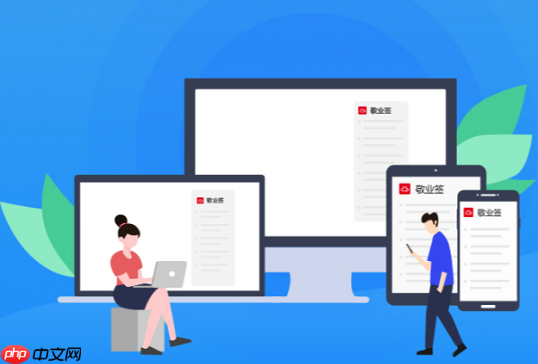
如果您希望自定义Windows系统的输入法界面皮肤或调整键盘外观,可以通过系统设置、第三方工具或注册表修改来实现个性化配置。以下是具体操作方法:
部分输入法支持自定义界面皮肤,通过更换皮肤可以改变输入法候选框的样式和颜色。以下为常用方法:
1、打开已安装的输入法设置界面,例如搜狗输入法或QQ输入法。
2、进入“外观”或“皮肤”选项卡,浏览内置皮肤库。
3、选择喜欢的皮肤并点击“应用”,即可实时预览效果。
4、如需更多皮肤,可点击在线皮肤库下载主题,安装后自动同步到本地。
Windows自带输入法不直接支持皮肤更换,但可通过第三方工具实现深度定制。
1、下载并安装支持皮肤功能的输入法框架,例如RIME(中州韵输入法引擎)。
2、将RIME与Windows输入法集成,在其安装目录下找到“theme”文件夹。
3、将下载的皮肤文件(通常为.yaml格式)复制到该目录。
4、在RIME设置中选择新导入的皮肤名称,重启输入法生效。
高级用户可通过修改注册表控制输入法的部分视觉参数,如字体大小和背景透明度。
1、按Win+R键,输入regedit打开注册表编辑器。
2、导航至路径:HKEY_CURRENT_USER\Software\Microsoft\CTF\LangBar。
3、查找或新建DWORD值,例如“TransparencyLevel”,设置十六进制数值控制透明度。
4、修改完成后重启电脑,使更改生效。注意:操作前请备份注册表。
Windows 10/11内置触摸键盘支持一定程度的外观调整,适用于平板或触屏设备。
1、点击任务栏上的键盘图标启动触摸键盘。
2、右键点击键盘左上角的选项按钮,选择“键盘主题”。
3、从弹出菜单中选择“浅色”、“深色”或“高对比度”模式。
4、部分版本支持通过设置应用调整:进入“设置 > 辅助功能 > 键盘”,开启屏幕键盘并选择主题样式。
若系统自带功能有限,可借助外部软件实现更丰富的键盘视觉效果。
1、下载并安装如KeyFree、Touch-It Virtual Keyboard等虚拟键盘程序。
2、运行软件后进入“Skin”或“Appearance”设置页面。
3、从本地加载皮肤包或使用内置设计器创建自定义布局。
4、设置完成后将其设为默认虚拟键盘,并配置开机自启。
以上就是Windows系统输入法界面皮肤更换与键盘外观设置方法的详细内容,更多请关注php中文网其它相关文章!

每个人都需要一台速度更快、更稳定的 PC。随着时间的推移,垃圾文件、旧注册表数据和不必要的后台进程会占用资源并降低性能。幸运的是,许多工具可以让 Windows 保持平稳运行。

Copyright 2014-2025 https://www.php.cn/ All Rights Reserved | php.cn | 湘ICP备2023035733号